Con il software VEGAS Pro hai a disposizione un potente strumento per il montaggio video. Le possibilità che ti offrono le proprietà del progetto sono decisive per la qualità e la struttura dei tuoi progetti. In questa guida imparerai passo dopo passo come creare un nuovo progetto e utilizzare le diverse proprietà di VEGAS Pro in modo da ottenere il massimo dai tuoi progetti video.
Principali scoperte
- Crea un nuovo progetto rapidamente tramite opzioni predefinite o impostazioni personalizzate.
- Comprendi l'importanza dell'impostazione della frequenza dei fotogrammi, delle dimensioni dei pixel e dell'ordine dei campi.
- Utilizza il resampling intelligente e l'ottimizzazione delle impostazioni di riproduzione per i tuoi clip.
Guida passo passo
Avvia un nuovo progetto
Per avviare il tuo nuovo progetto, puoi cliccare sul pulsante corrispondente o utilizzare la combinazione di tasti Ctrl + Maiusc + N. Questo aprirà una nuova finestra di progetto in cui puoi importare i tuoi clip. Qui puoi anche aggiungere materiale predefinito tramite il generatore di media.
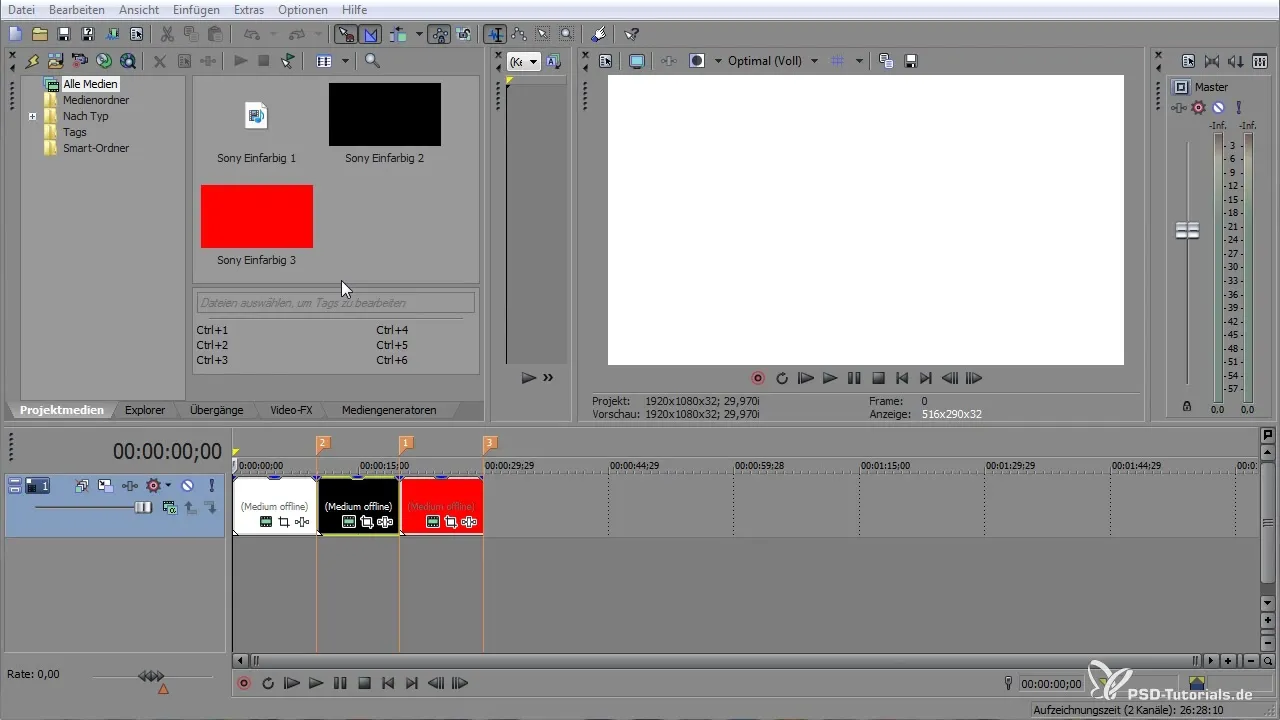
Personalizzare le impostazioni
Attraverso il pulsante simbolo accedi alle impostazioni predefinite del tuo progetto. Qui hai l'opportunità di fare impostazioni importanti. Ad esempio, se vuoi creare un progetto in HD a 50 fps, scegli questa opzione e applicala.
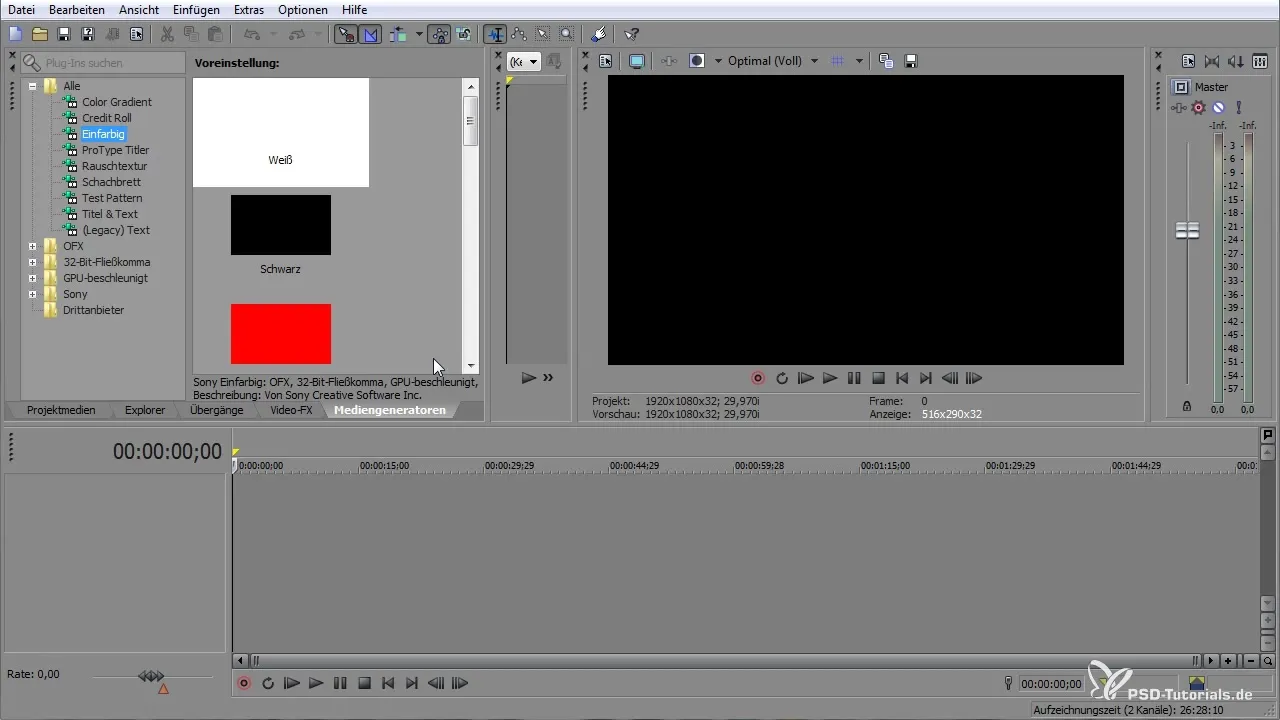
Impostazioni di progetto personalizzate
Se desideri impostare valori specifici per il tuo progetto, vai all'opzione "personalizzato". Questo ti consente di impostare manualmente la larghezza e l'altezza del tuo progetto. Ad esempio, puoi indicare una larghezza di 1280 e un'altezza di 720. Assicurati che le modifiche vengano visualizzate immediatamente nella finestra di anteprima.
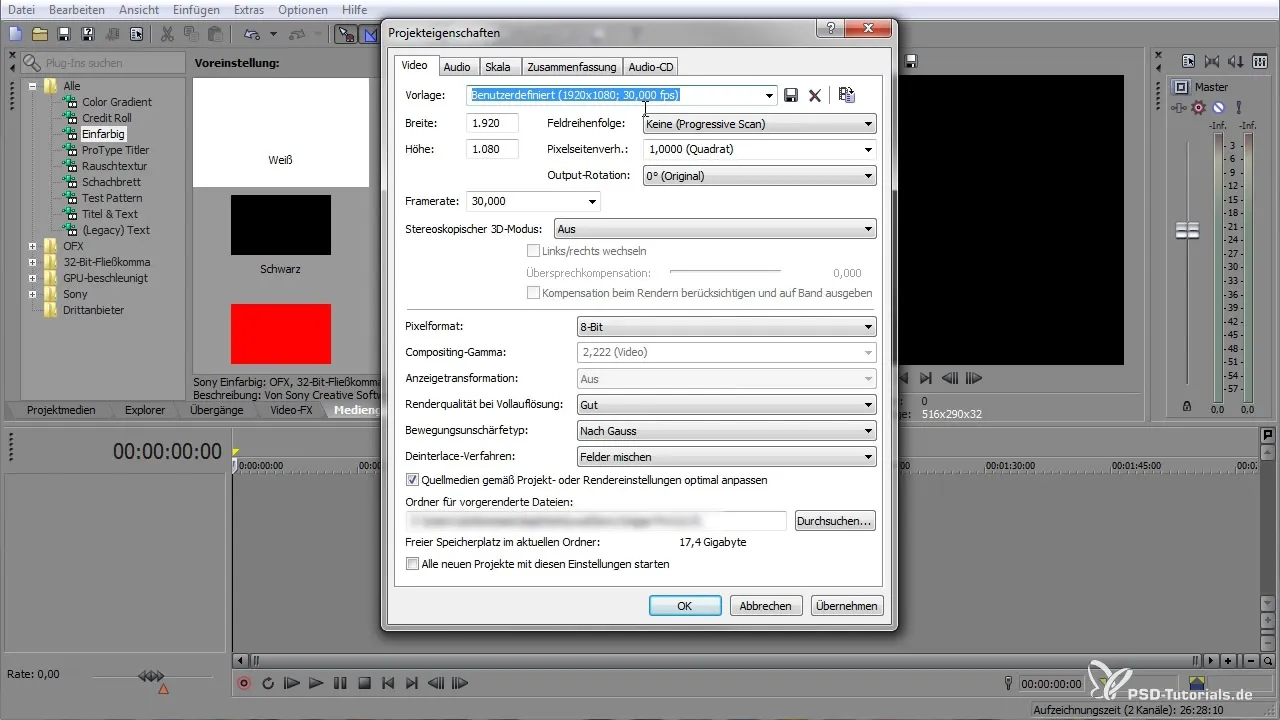
Frequenza dei fotogrammi e ordine dei campi
La frequenza dei fotogrammi è un fattore cruciale per la qualità dei tuoi video. Puoi scegliere una frequenza di 25 fps. Inoltre, puoi regolare l'ordine dei campi per assicurarti che il tuo materiale venga visualizzato nel formato corretto. Un'interlacciatura progressiva è generalmente vantaggiosa, specialmente per le pubblicazioni su Internet.
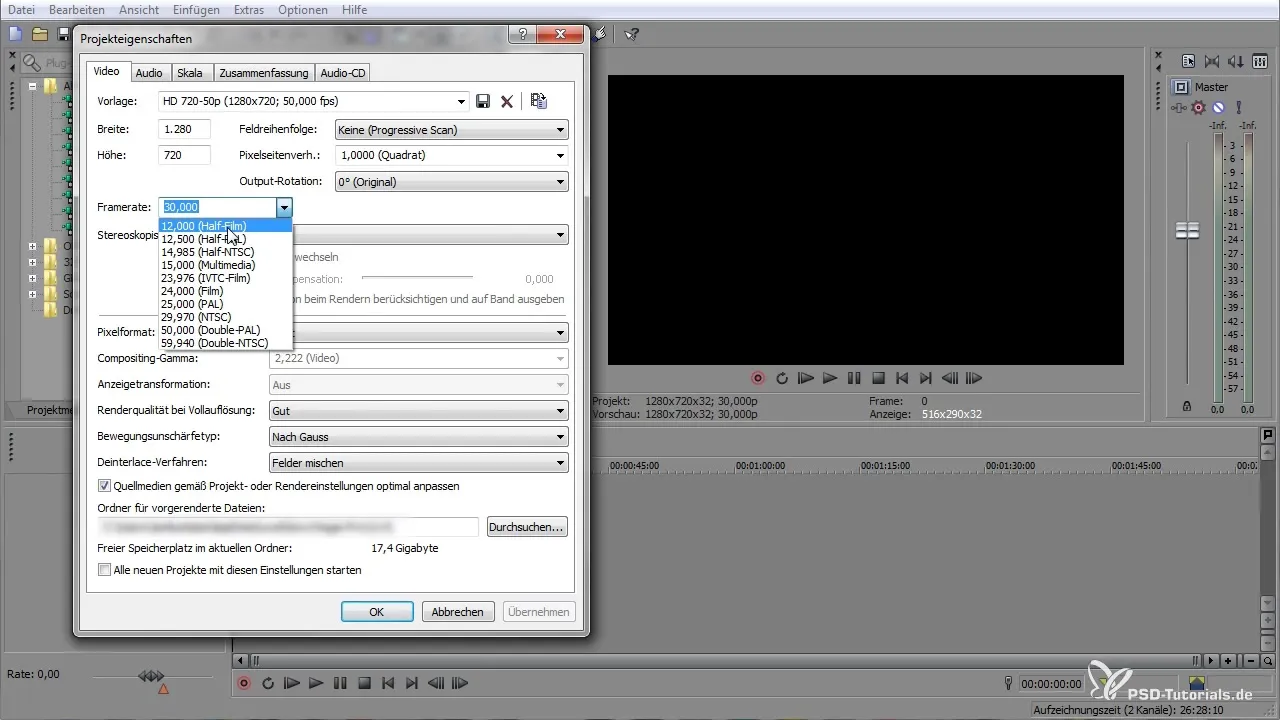
Impostare il rapporto pixel
Il rapporto dei pixel influenza direttamente il modo in cui viene visualizzato il tuo progetto. Puoi scegliere tra varie opzioni per garantire che i tuoi video vengano riprodotti correttamente su schermi diversi. Questo è particolarmente importante durante lo streaming e per diversi formati di monitor.
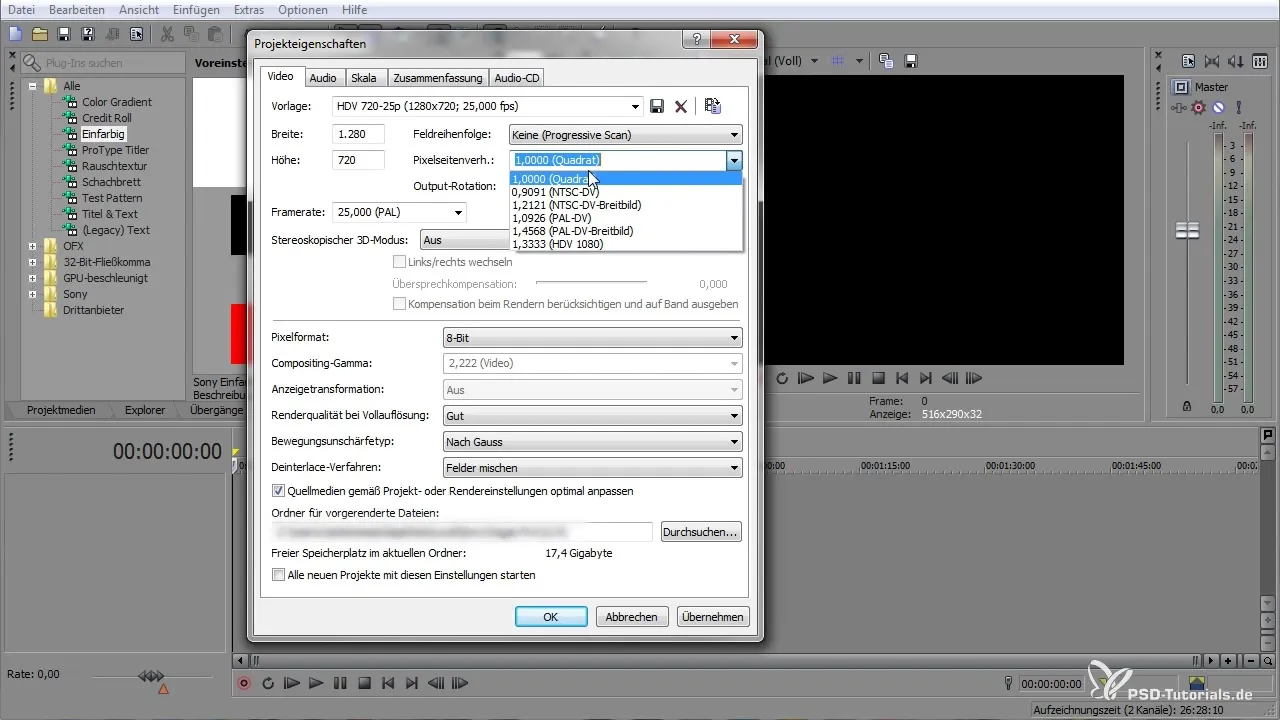
Utilizzare la rotazione clip e la modalità 3D
Se stai lavorando con materiali video ruotati, puoi impostare direttamente la rotazione nelle proprietà del progetto. Inoltre, VEGAS Pro ha la possibilità di lavorare in modalità stereoscopica 3D, ma avrai bisogno dell'attrezzatura appropriata.
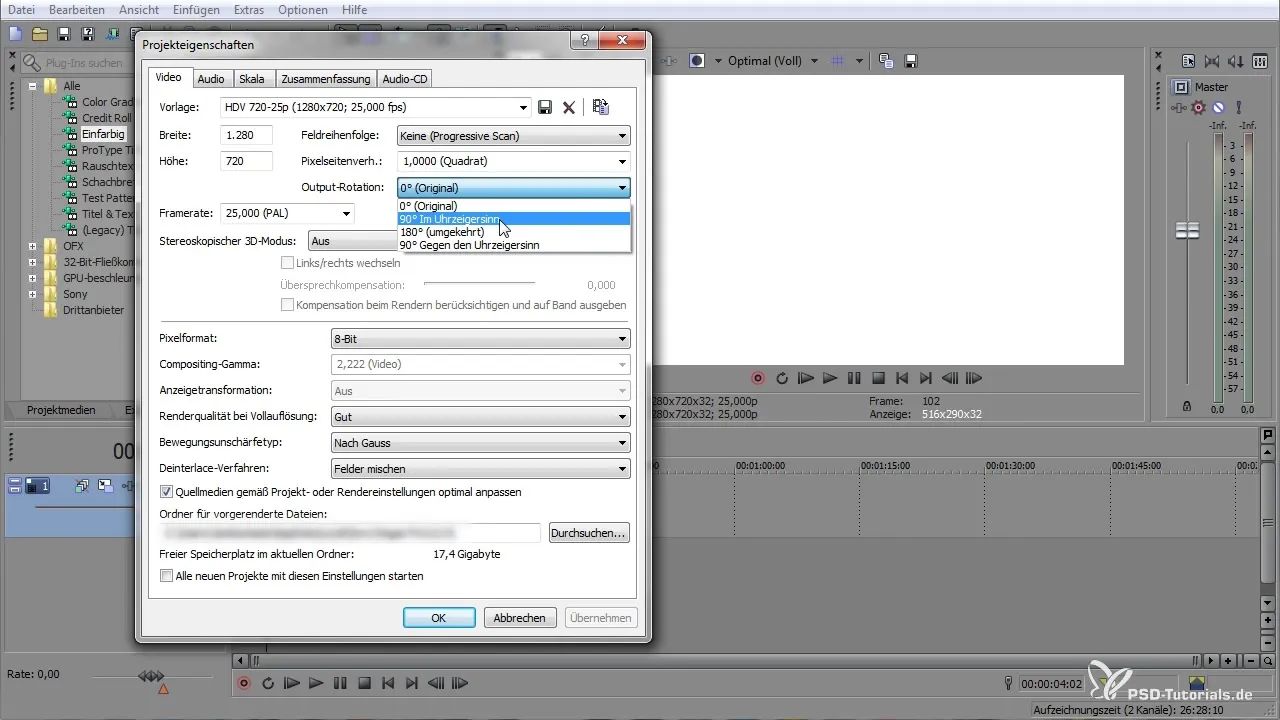
Impostare colori e formati video
Hai la possibilità di impostare il formato dei pixel, quali specifiche di colore vengono utilizzate e se desideri lavorare, ad esempio, con aritmetica a 8-bit o 32-bit. Queste impostazioni hanno un grande impatto sulla qualità del colore dei tuoi clip.
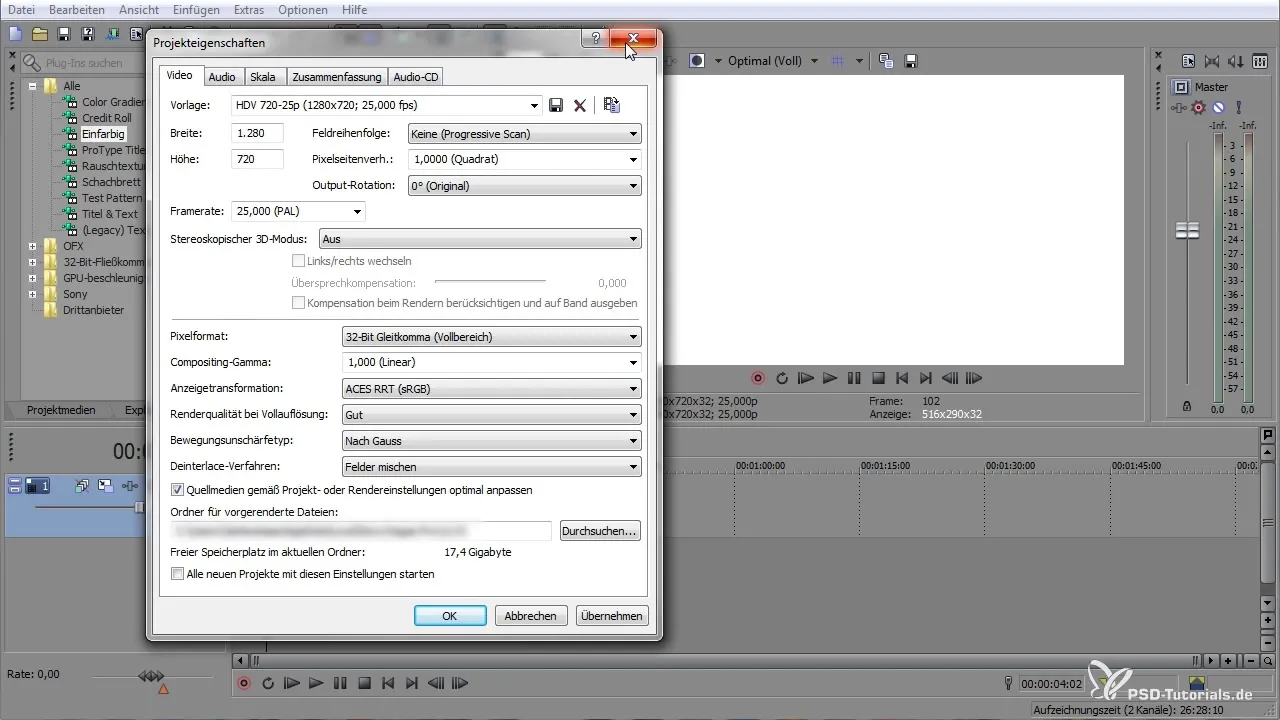
Regolare il motion blur
Per regolare il motion blur ci sono diversi tipi che puoi selezionare nel programma. Questa funzione migliora la qualità visiva, soprattutto durante i movimenti rapidi nel tuo video.
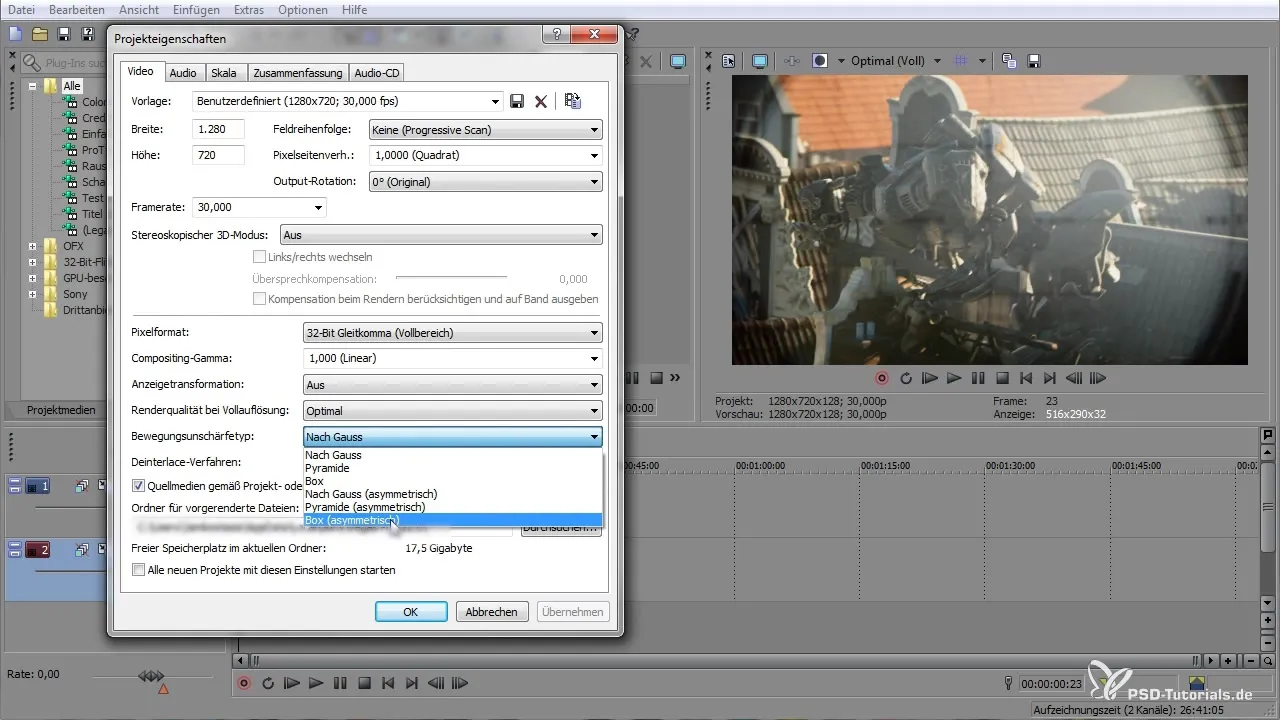
Attivare il resampling intelligente
Il resampling intelligente può essere utilizzato per migliorare la qualità dell'immagine calcolando i frame intermedi. Questa funzione dovrebbe essere attivata per ottenere un risultato visivo migliore, ma potrebbe anche essere critica per le prestazioni.
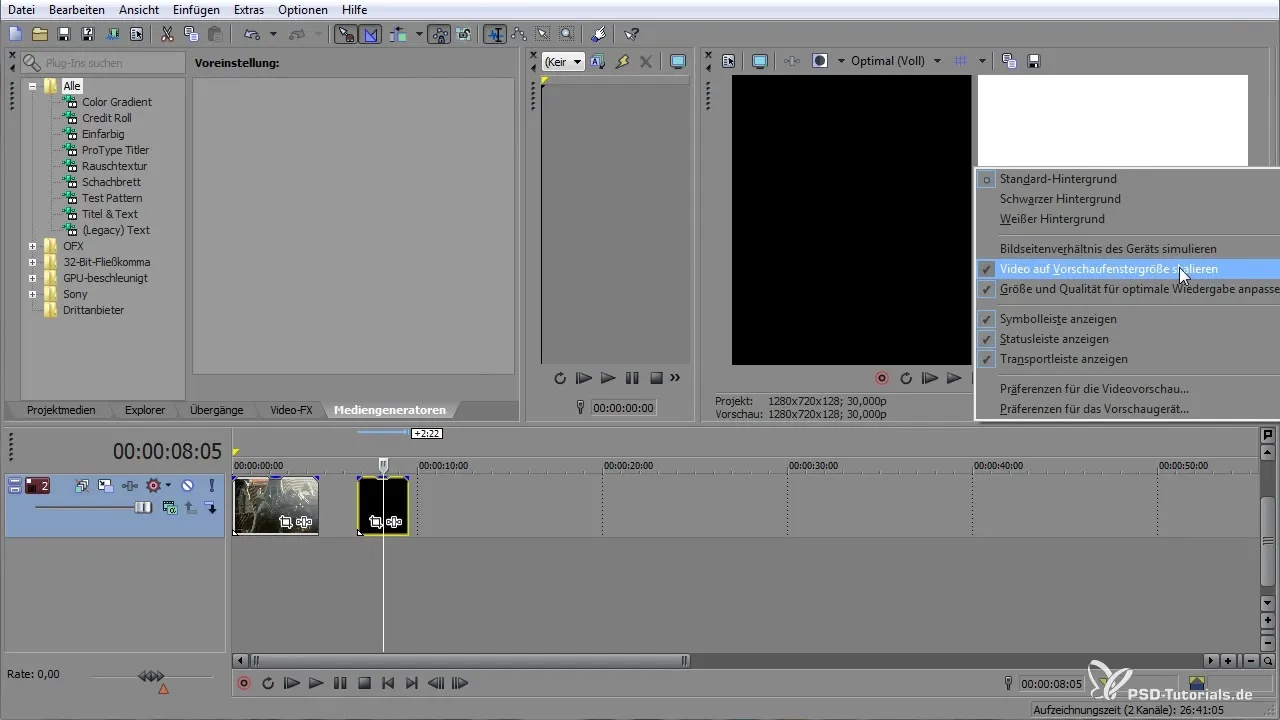
Impostare le impostazioni audio
Vai alle impostazioni audio per scegliere tra stereo e surround 5.1, se necessario. Inoltre, puoi ottimizzare la qualità del tuo audio impostando la frequenza di campionamento e la profondità di bit.
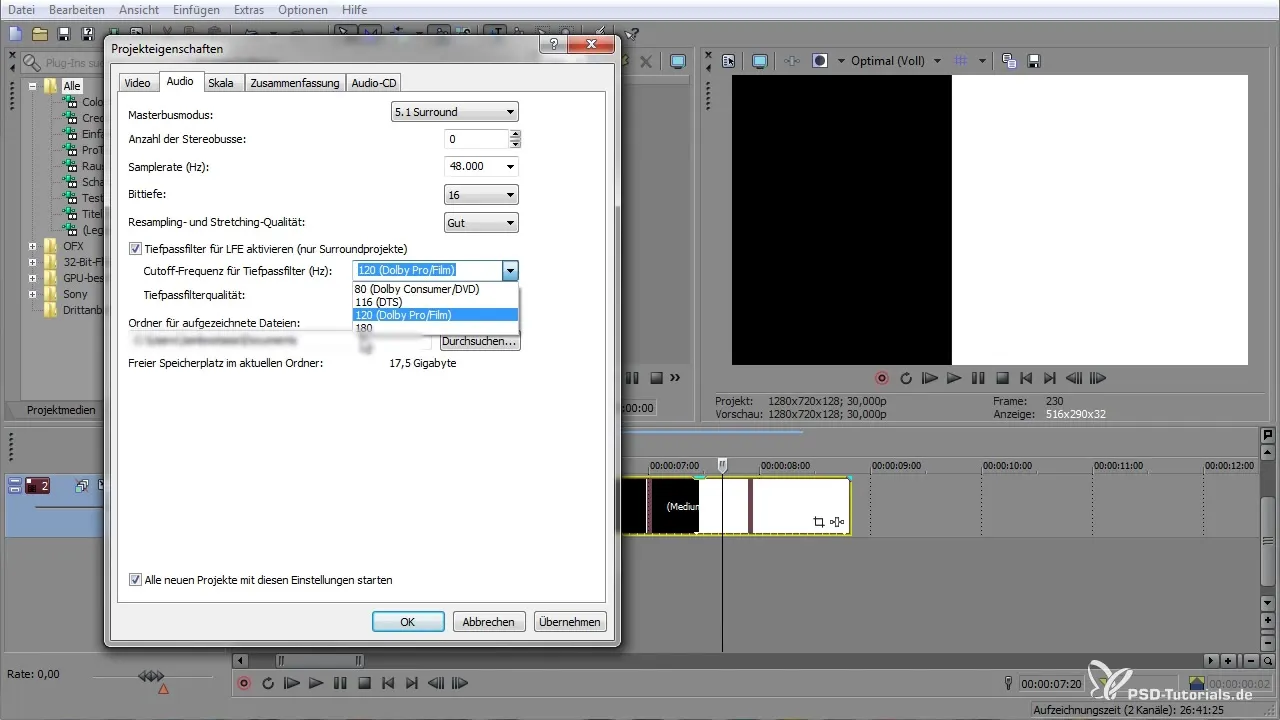
Controllo di riproduzione nella timeline
Nella timeline hai la possibilità di riprodurre il clip più lentamente o più velocemente, il che è utile per effetti specifici. Puoi regolare la velocità di riproduzione da 0.5x fino alla velocità normale.
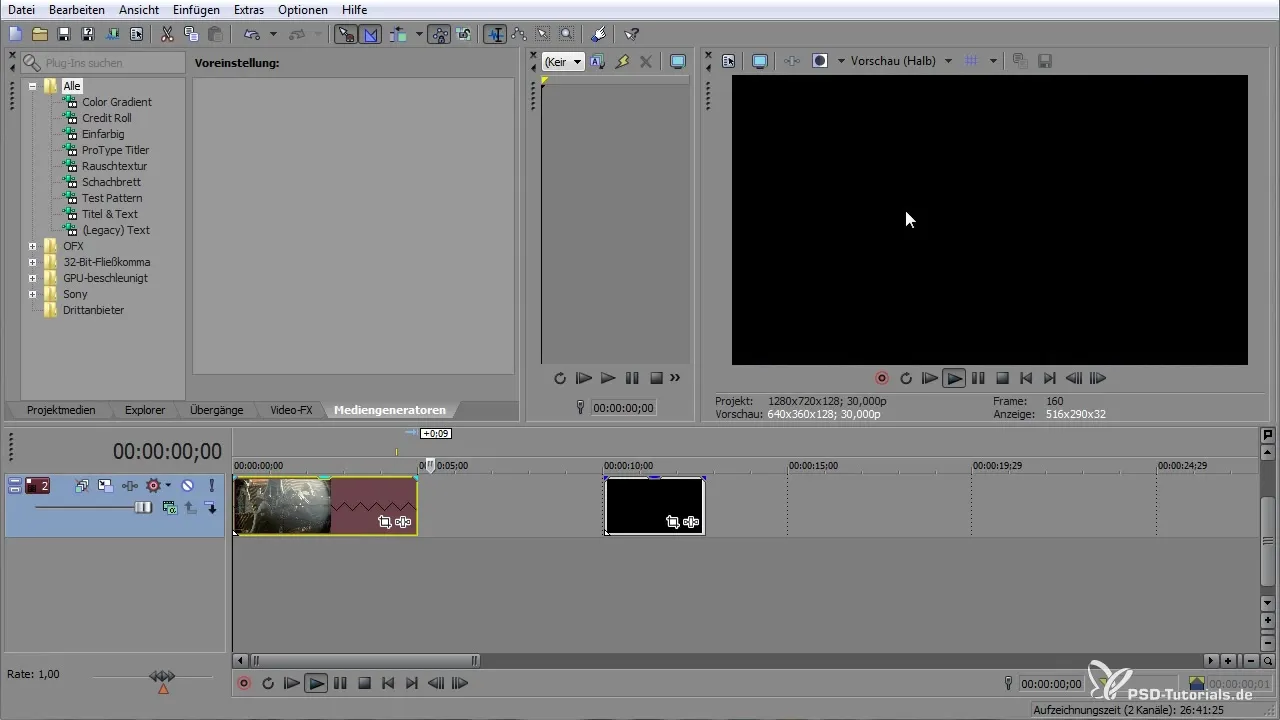
Riepilogo - Utilizzare al meglio le proprietà del progetto in VEGAS Pro
Le conoscenze sulle proprietà del progetto in VEGAS Pro ti consentono di realizzare le tue produzioni video secondo le tue idee. Con la giusta configurazione delle varie impostazioni, puoi influenzare in modo decisivo la qualità e l'aspetto dei tuoi progetti. Esercitati a configurare i tuoi progetti in modo ottimale per ottenere il massimo dal tuo materiale.
Domande frequenti
Come avvio un nuovo progetto in VEGAS Pro?Puoi avviare un nuovo progetto tramite il pulsante o con la combinazione di tasti Ctrl + Maiusc + N.
Posso apportare impostazioni personalizzate per il mio progetto?Sì, puoi regolare manualmente la larghezza, l'altezza, la frequenza dei fotogrammi e altre impostazioni.
Qual è la differenza tra interlacciato e scansione progressiva?La scansione interlacciata mostra le singole righe a turno, mentre la scansione progressiva mostra tutte le righe in un'unica passata, il che porta a una migliore qualità dell'immagine.
Come posso regolare le impostazioni audio?Nelle impostazioni audio puoi scegliere tra stereo e surround 5.1 e impostare la frequenza di campionamento e la profondità di bit.
Posso effettuare rotazioni dei clip direttamente in VEGAS Pro?Sì, puoi regolare la rotazione di un clip tramite le proprietà del progetto senza dover intervenire direttamente nel progetto stesso.

